Vine es una aplicación desarrollada por Twitter que permite crear y publicar videos cortos. Fue lanzado el 24 de enero de 2013, inicialmente disponible para el sistema operativo iOS aunque actualmente está también disponible para Android y Windows Phone 8.
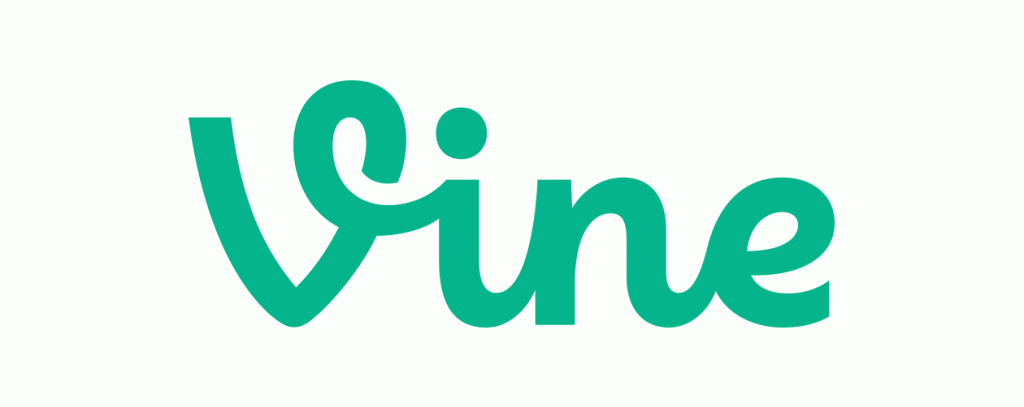
Con esta aplicación podrás crear Vines, que son unos videos cortos que podrás compartir y que realmente se están poniendo de moda en popularidad. Conforme pasa el tiempo, más y más personas creando videos asombrosos. Aunque Twitter desarrolla esta aplicación, no hay que confundirse, ya que no es necesarios ser usuario de esta red social para poder instalar, usar y grabar tus Vines. En este Post, te queremos mostrar todo sobre el mundo que se está creando al rededor de Vine y como usarlo para convertirte en un Pro de los Videos cortos.
Que son los Vines
Vines son videos cortos en bucle (es decir cuando termina vuelve a reproducirse automáticamente de manera continua) de seis segundos creados en la aplicación móvil Vine. La aplicación está disponible para iOS , Android y Windows Phone. Estos videos se pueden compartir en la red social Vine, Twitter o Facebook. Además de las redes sociales, también se pueden compartir en un mensaje privado entre amigos.
Registro y uso básico
Después de descargar la aplicación desde cualquiera de los siguientes links: Vine Android, Vine iOS y Vine Windows 8: puedes inscribirte con cualquier cuenta de correo electrónico o tu cuenta de Twitter. Hay una demostración ofrecida en la página de inicio de Vine. Al hacer clic en el botón Inicio te da opciones para Explorar, Actividad, Perfil y Mensajes. La opción de Actividad es la referida a los Vines que hayamos creados con nuestra aplicación. Perfil, obviamente se refiere a nuestro Perfil de usuario en la red Vine. Explora te lleva a diferentes categorías de Vines como Comedia, Animales, Arte, etc. Los mensajes los explicaremos más adelante.
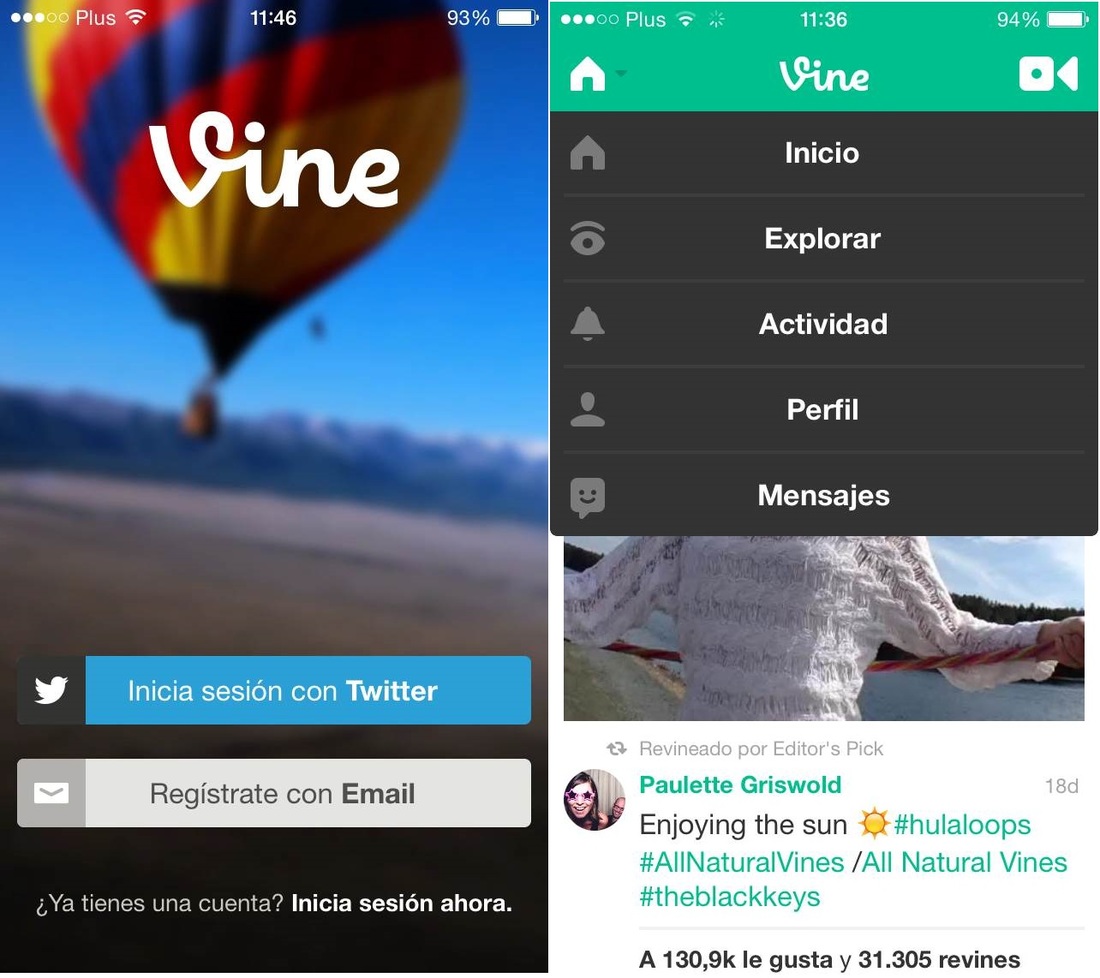
Seguimiento
Al igual que en Twitter, puedes seguir a otros usuarios y ellos podrán seguirte a ti también. Haz clic en la barra superior de la pantalla de inicio que dice: "Encuentra tus amigos " o en el icono de la con el signo más dentro de la pantalla de nuestro perfil; esto te da la opción de encontrar amigos de la libreta de direcciones, de tu cuenta de Twitter o por medio de una búsqueda. Al igual que con Twitter , puedes seguir a quien quieras, incluso si ellos no te están siguiendo.
Cuando vemos los Vines, podremos marcarlos con "Me gusta", comentarlos o compartirlos. tus opciones para compartir incluyen "Revine" (como retweets), compartir con un amigo, publicarlos en Facebook, o publicarlos en Twitter.
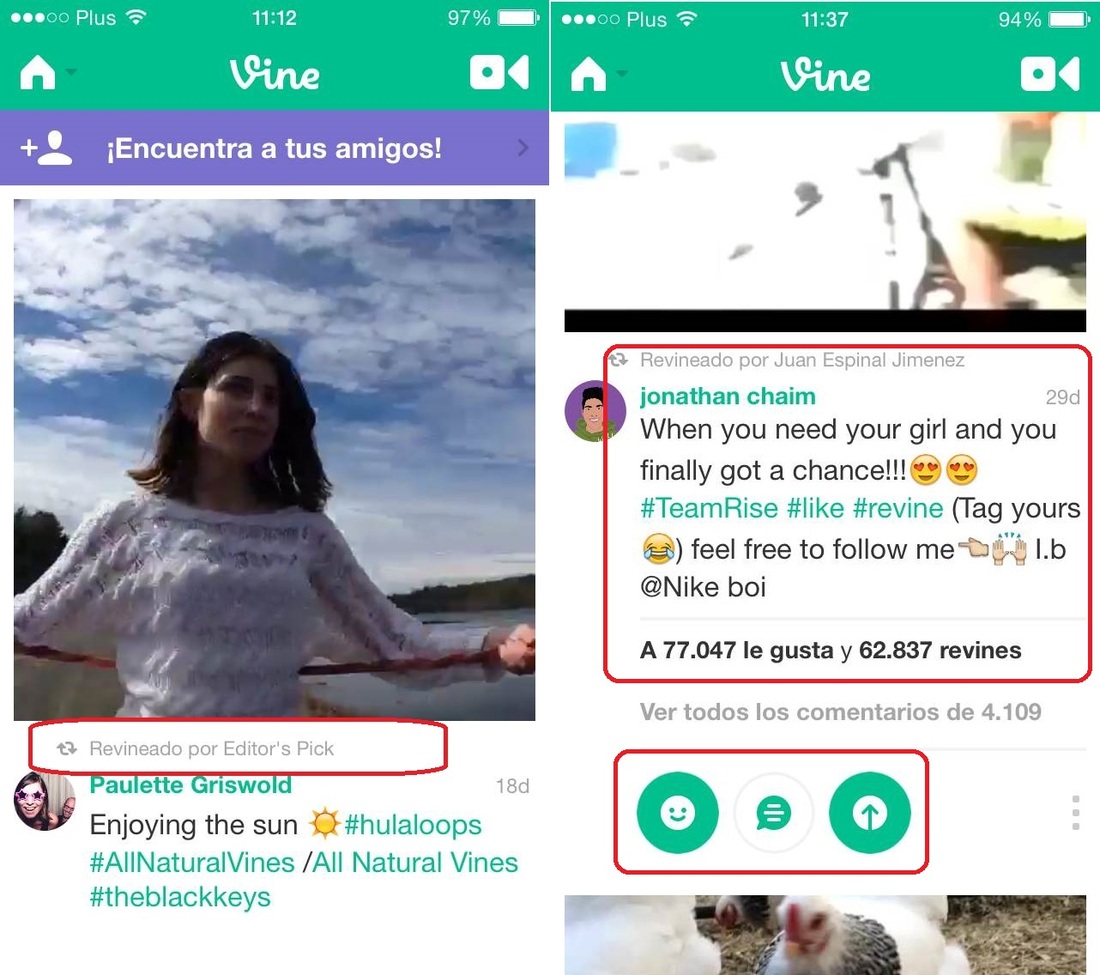
Envío de mensajes
Puedes crear Vines y enviarlos a tus amigos mediante mensajes, y la mejor parte es que ellos no tiene por qué tener la aplicación Vine para ver tus Vines. Puede enviarlos por correo electrónico o SMS. Puedes responder a través de la Vine o a través de texto al igual que cuando se mantiene una conversación.
Creación de Vines
Lo que hace que los vídeos de Vine sean únicos es que se puede iniciar y detener la grabación del video. Es cierto que sólo se tienen seis segundos, pero al poder iniciar y detener la grabación, se puede obtener en un solo video, todos los fragmentos que deseas. Para grabar un Vine, haz clic en el icono de la cámara en la parte superior derecha superior de la página de inicio. A partir de ahí, toca la ventana de visualización y mantenla presionada. Mientras se mantenga presionada la pantalla, la aplicación seguirá grabando. Para detener la filmación, simplemente levanta el dedo. Para comenzar a grabar de nuevo, solo tiene que volver a mantener pulsada la pantalla de nuevo. Cuando hayas terminado tendrás opciones de publicarla en Vine, publicarla en Facebook , Twitter o enviarla a un amigo mediante mensaje, etc.
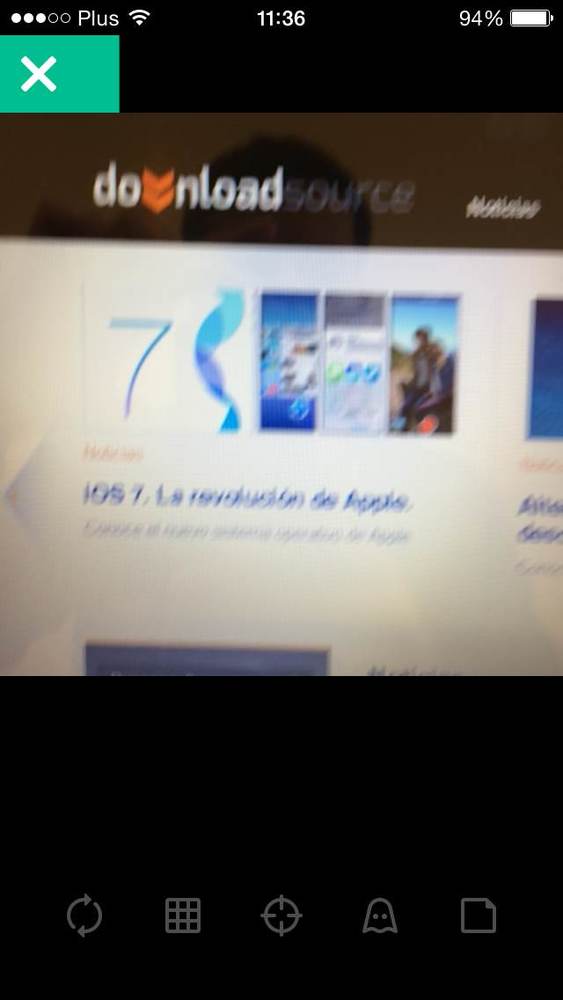
Pero esto no es todo ya que en la creación de tus Vines, la aplicación te ofrece otras opciones a través de sus herramientas de grabación. De este modo encontraremos:
- Modo cuadrícula la cual te permitirar realizar un mejor encuadre a la hora temar una foto. Esta opción puede ser activada y desactivada según los deseos del usuario.
- Opción de enfoque. Esta opción esta representado con un logotipo en forma de mira. Una vez pulsada la opción el usuario notará que cuanso apunta con la camara de su smartphone hacia algo que desea reatratar, notaraá que la camara lo enfocará.
- Si desea grabar un video en Stop Motion, esta es tu función y esta representada por un fantasma. Esta función te permitira te permitira ver en la pantalla el ultimo fotograma que ha sido grabado y por lo tanto el usuario tendrá la oprtunidad de continuar grabando donde lo dejó. Así se creara el famoso efecto Stop Motion.
- Icono de las dos flechas circulares, para cambiar la cámara desde la que se desea grabar.
- Icono de una hoja doblada en una de las esquinas, con la que podremos descargar por completo el video que estamos grabando o grabar la parte que ya hallamos grabado para continuar con ella cuando lo consideremos oportuno.
